kich-thuoc
Cách Xóa Nhanh Đường Đo Kích Thước Trong CAD 2016
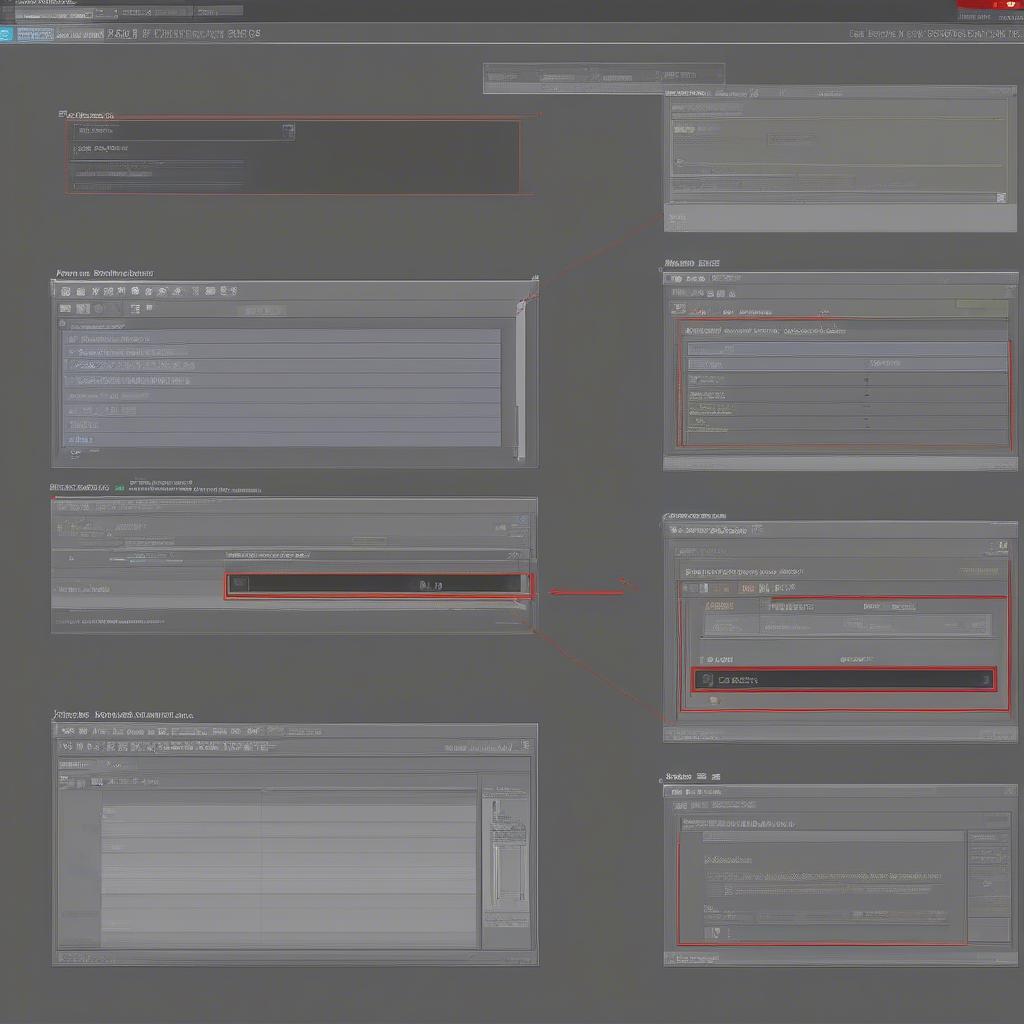
Cách Xóa Nhanh đường đo Kích Thước Trong Cad 2016 là một kỹ năng quan trọng giúp bản vẽ gọn gàng, dễ đọc và chuyên nghiệp hơn. Bài viết này sẽ hướng dẫn bạn các phương pháp xóa đường đo kích thước trong CAD 2016 một cách nhanh chóng và hiệu quả, từ những thao tác cơ bản đến các thủ thuật nâng cao.
Xóa Đường Kích Thước Trong CAD 2016: Các Phương Pháp Cơ Bản
CAD 2016 cung cấp nhiều cách để xóa đường kích thước, từ lựa chọn thủ công đến các lệnh tự động. Việc nắm vững các phương pháp này sẽ giúp bạn tiết kiệm thời gian và công sức.
- Xóa thủ công: Chọn đường kích thước cần xóa bằng chuột, sau đó nhấn phím
Delete. Phương pháp này đơn giản nhưng tốn thời gian nếu bạn cần xóa nhiều đường kích thước. - Lệnh
ERASE: Gõ lệnhERASEtrên dòng lệnh, sau đó chọn các đường kích thước cần xóa và nhấnEnter. Đây là cách nhanh hơn so với xóa thủ công, đặc biệt khi cần xóa nhiều đối tượng cùng lúc. - Lựa chọn nhanh: Sử dụng các công cụ lựa chọn nhanh như
Quick SelecthoặcFilterđể chọn tất cả các đường kích thước trong bản vẽ hoặc một vùng cụ thể, sau đó xóa chúng cùng một lúc.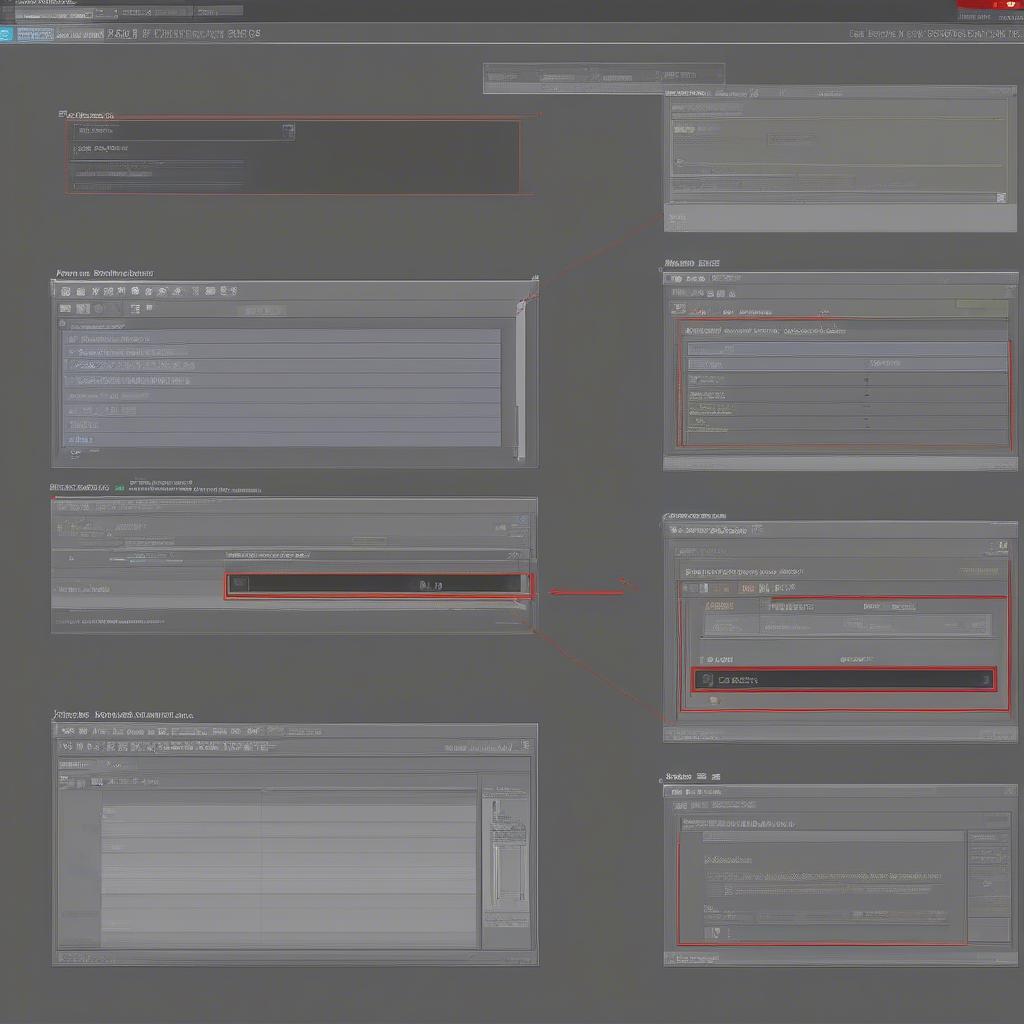 Xóa Kích Thước CAD 2016
Xóa Kích Thước CAD 2016
Thủ Thuật Xóa Nhanh Đường Đo Kích Thước Trong CAD 2016
Ngoài các phương pháp cơ bản, có một số thủ thuật giúp việc xóa đường kích thước trong CAD 2016 trở nên nhanh chóng và tiện lợi hơn.
- Sử dụng
Ctrl+A: Nhấn tổ hợp phímCtrl+Ađể chọn tất cả các đối tượng trong bản vẽ, sau đó sử dụngQuick SelecthoặcFilterđể bỏ chọn các đối tượng không phải đường kích thước. Cuối cùng, nhấnDeleteđể xóa các đường kích thước đã chọn. - Lệnh
DIMREASSOCIATE: Lệnh này cho phép bạn gỡ bỏ liên kết giữa đường kích thước và đối tượng mà nó đo. Sau khi gỡ bỏ liên kết, bạn có thể xóa đường kích thước dễ dàng hơn. chữ nét kích thước cad - Lớp (Layer): Tạo một lớp riêng cho các đường kích thước. Khi cần xóa, chỉ cần tắt hoặc xóa lớp đó là tất cả đường kích thước sẽ bị ẩn hoặc xóa.
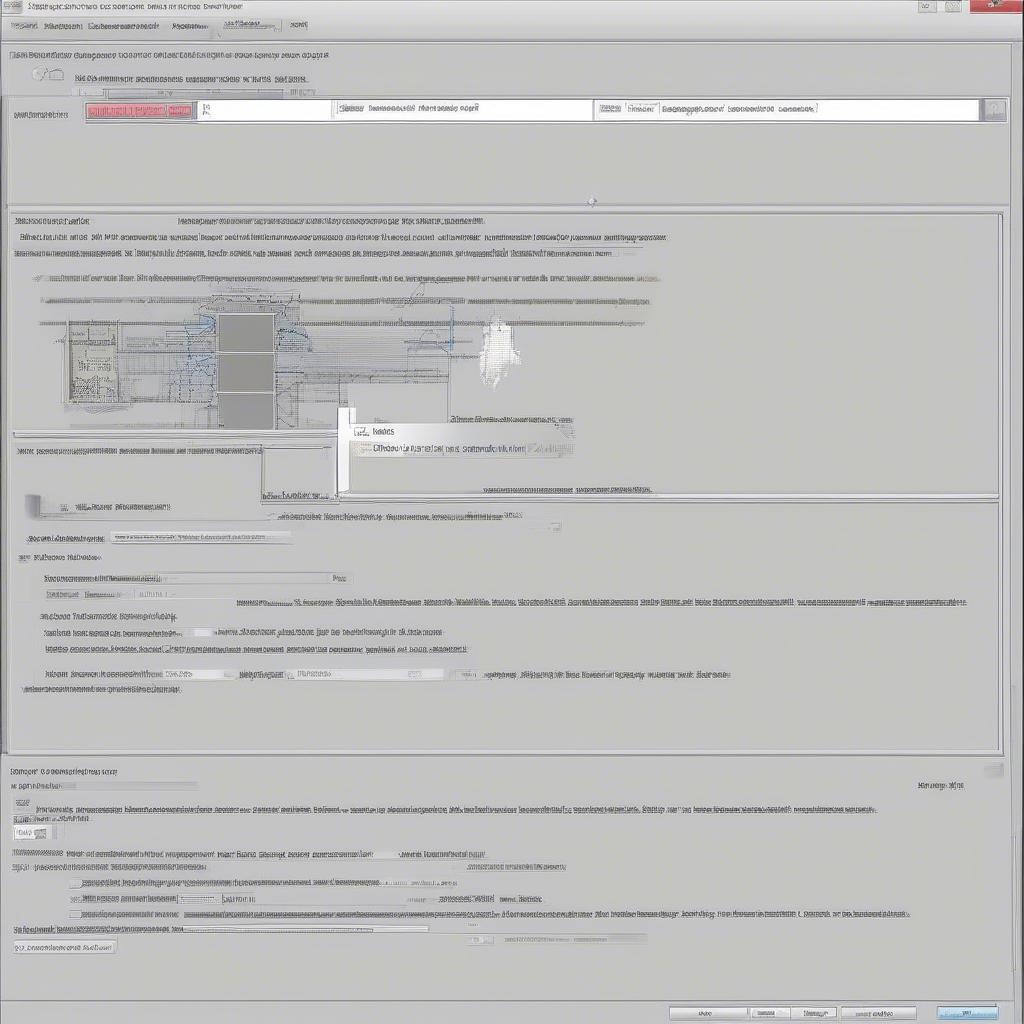 Xóa Layer Kích Thước CAD
Xóa Layer Kích Thước CAD
Khi Nào Cần Xóa Đường Kích Thước Trong CAD?
Việc xóa đường kích thước là cần thiết trong nhiều trường hợp, chẳng hạn như:
- Bản vẽ quá nhiều đường kích thước gây rối mắt và khó đọc.
- Đường kích thước bị lỗi hoặc không chính xác.
- Cần thay đổi kích thước đối tượng và vẽ lại đường kích thước mới.
- Cần làm sạch bản vẽ trước khi in ấn hoặc chia sẻ. chỉnh kích thước ảnh lớn hơn trong autocad
“Việc quản lý và xóa bỏ các đường kích thước thừa là rất quan trọng để đảm bảo tính rõ ràng và chuyên nghiệp của bản vẽ kỹ thuật,” – ông Nguyễn Văn A, kỹ sư thiết kế giàu kinh nghiệm, chia sẻ.
Xóa Đường Đo Kích Thước Theo Đối Tượng
Một thủ thuật khác là xóa đường kích thước theo đối tượng mà nó đo. Bạn có thể chọn đối tượng, sau đó sử dụng Quick Select hoặc Filter để chọn tất cả các đường kích thước liên quan đến đối tượng đó và xóa chúng. chỉnh đường giống đường kích thước trong cad
“Khi làm việc với các bản vẽ phức tạp, việc xóa đường kích thước theo đối tượng giúp tôi tiết kiệm rất nhiều thời gian,” – bà Trần Thị B, kiến trúc sư, cho biết. ghi kích thước vẽ kỹ thuật
Kết Luận
Việc nắm vững cách xóa nhanh đường đo kích thước trong CAD 2016 là kỹ năng thiết yếu cho bất kỳ ai sử dụng phần mềm này. Hy vọng bài viết này đã cung cấp cho bạn những kiến thức hữu ích để tối ưu hóa quy trình làm việc và tạo ra những bản vẽ chuyên nghiệp. chỉnh kích thước chuột trong cad
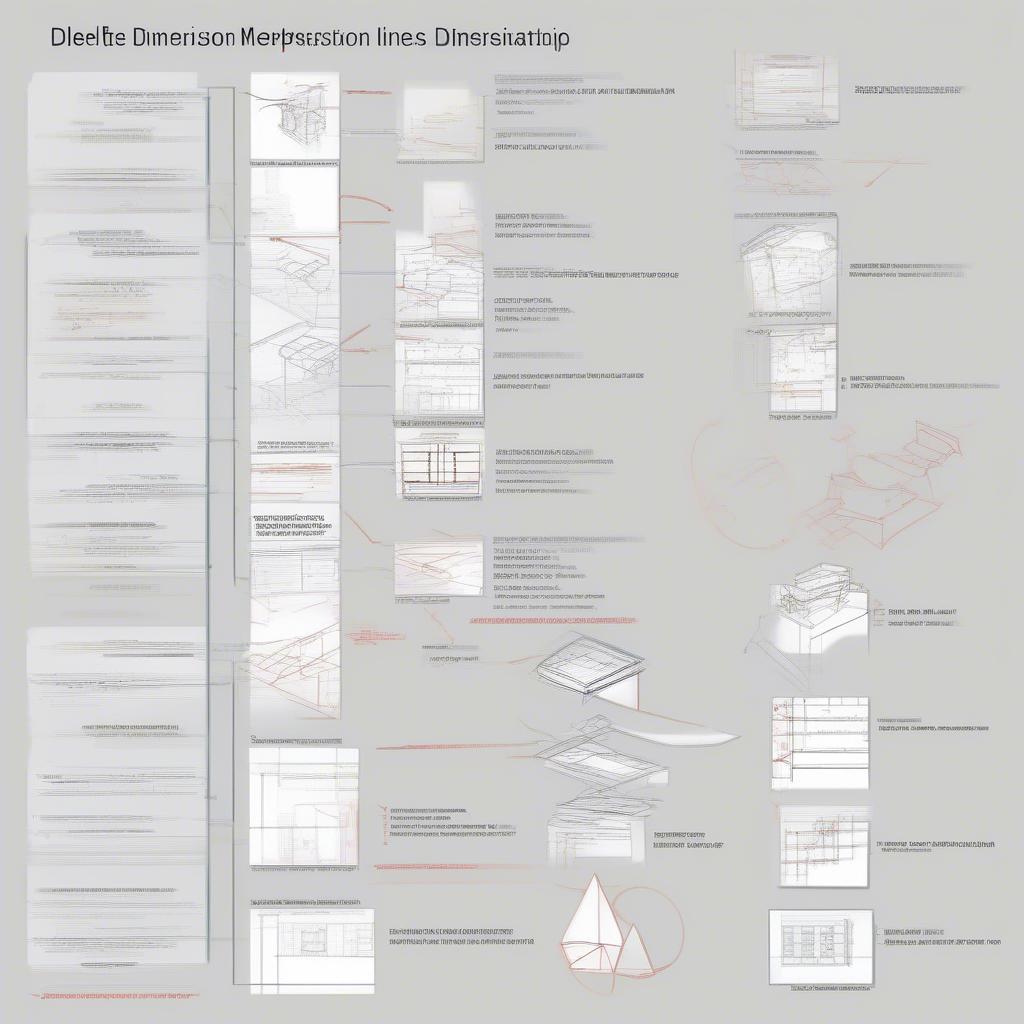 Tổng hợp Xóa Kích Thước CAD
Tổng hợp Xóa Kích Thước CAD
Khi cần hỗ trợ hãy liên hệ Email: [email protected], địa chỉ: Phố Láng Hạ, Quận Ba Đình, Hà Nội, Việt Nam. Chúng tôi có đội ngũ chăm sóc khách hàng 24/7.
Leave a comment